通知系统
1.Toast
弹出形式: 界面的下半部分 弹出一段时间后自动消失
不会因为界面关闭而消失 不会响应用户事件
应用场景: 提示不需要用户响应的信息 eg:双击退出
e
实现
//得到通知对象 (1.上下文对象 2.内容 3.时长)
Toast.LENGTH_LONG :3.5s Toast.LENGTH_SHORT:2s
Toast toast = Toast.makeText(this, "再次点击,退出应用!", Toast.LENGTH_LONG);
//显示通知
toast.show();
另一种写法:
Toast.makeText(this, "再次点击,退出应用!", Toast.LENGTH_LONG).show();
Notification 状态栏上的通知
形式:显示在状态栏上 显示提示信息 点击跳转到 详情界面
下拉显示详细内容
应用场景:全局通知
eg:短信提醒 歌曲播放歌曲通知
2.3 API
实现步骤:
//1.获得通知管理器对象
manager = (NotificationManager) getSystemService(Context.NOTIFICATION_SERVICE);
//3.设置通知上升信息(参数1.上升动画 2.提示信息 3.系统时间)
Notification notification=new Notification(R.drawable.ic_launcher, "10086通知来了!", System.currentTimeMillis());
//7.设置点击通知自动消失的标志位
notification.flags=Notification.FLAG_AUTO_CANCEL;
//6.意图 设置点击通知跳转的方向(界面)
Intent intent=new Intent(this, MainActivity.class);
//5.延时意图
PendingIntent contentIntent=PendingIntent.getActivity(this, 0, intent, 0);
//4.设置下拉信息(1.上下文对象2.标题3.详细内容4.延时意图)
notification.setLatestEventInfo(this, "详细内容标题 10086", "内容欠费 100元", contentIntent);
//2.发送通知
manager.notify(1, notification);
//取消通知
manager.cancel(1);
Dialog 对话框
弹出形式:
在界面的正中央 ,打断用户的操作
应用场景: 需要立即用户做出响应 eg: 检查更新 双击退出
警告对话框AlertDialog
实现步骤:
//1.获得对话框辅助类 建造者模式
AlertDialog.Builder builder = new AlertDialog.Builder(this);
//2.设置标题
builder.setTitle("检查更新")
//3.设置内容
.setMessage("1.解决了XXXBug 2.新增了XXX功能")
//4.设置图标
.setIcon(R.drawable.ic_launcher)
//5.设置积极按钮
.setPositiveButton("确定", new OnClickListener() {
@Override
public void onClick(DialogInterface dialog, int which) {
Toast.makeText(MainActivity.this, "开始下载新版本", Toast.LENGTH_SHORT).show();
}
})
.setNegativeButton("取消", null)//消极按钮
.setNeutralButton("中立按钮", null)//中立按钮
.show();
//获得对话框对象 弹出方式二
// AlertDialog create = builder.create();
// create.show();
shift+alt+l (快速封装局部) shift+alt+M (快速封装方法)
菜单系统
选项菜单OptionMenu
应用必有的功能,但一又不是经常使用
创建菜单的方式一:xml中创建
1.重写onCreateOptionsMenu
2添加菜单文件.xml
添加菜单
android:id="@+id/action_settings" //菜单Id
android:orderInCategory="80" //菜单显示顺序
android:showAsAction="ifRoom"
android:/>//设置内容
ifRoom:如果有空间就显示在 ActionBar
always:总是显示在ActionBar
never:总是不显示在ActionBar
菜单点击事件
重写onOptionsItemSelected()
//1.获得Item的ID
int itemId = item.getItemId();
switch (itemId) {
case R.id.action_settings:
Toast.makeText(this, "设置", Toast.LENGTH_SHORT).show();
break;
}
填菜单的方式二:代码中添加菜单 点击事件一样
//添加子菜单
SubMenu subMenu = menu.addSubMenu("子菜单");
subMenu.addSubMenu(0, 3, 0, "设置1");
subMenu.addSubMenu(0, 4, 0, "设置1");
contextMenu 上下文菜单
形式:长按控件弹出上下文菜单
1. //为控件设置上下文菜单事件
registerForContextMenu(mTv1);
2.添加菜单
重写onCreateContextMenu(0
3.菜单点击事件
选项菜单跟上下文菜单的区别
选项菜单 上下文菜单
1.弹出方式 按Menu 长按控件
2.显示位置 界面中间
3.作用区域 Activity 控件本身
4.退出方式 重按Menu键 重按back
重按back 重按本身
重按本身 重按上下文菜单以外的区域
重按选项菜单以外的区域
5.创建次数 界面存在创建一次 每长按一次控件就创建一次上下文菜单
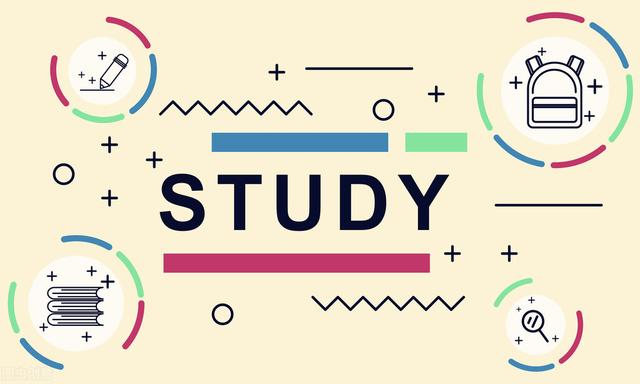
你往往没想到,你的潜力有多大
UI控件
1.CheckBox 多选框
应用场景:问卷调查 免责声明 是否记住密码
xml:
android:id="@+id/checkBox1"
android:layout_width="wrap_content"
android:layout_height="wrap_content"
android:checked="true" true:选中 false:没有选中(默认)
android:text="记住密码" /> 文本
code:
//设置CheckBox选中状态
mBox.setChecked(true);
//获得CheckBox是否选中
boolean checked = mBox.isChecked();
//获得CheckBox的文本
String string = mBox.getText().toString();
CheckBox状态改变监听事件
mBox.setOnCheckedChangeListener(new OnCheckedChangeListener() {
@Override
public void onCheckedChanged(CompoundButton buttonView, boolean isChecked) {
//CheckBox改变时调用onCheckedChanged
Log.e("onCheckedChanged"+buttonView.getText().toString(), "isChecked"+isChecked);
}
});
Button
设置按钮是否可点击
xml:
android:enabled="true" 可点击 false :不可点击
code:
mButton.setEnabled(false)




















 8126
8126

 被折叠的 条评论
为什么被折叠?
被折叠的 条评论
为什么被折叠?








